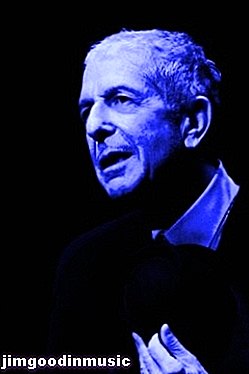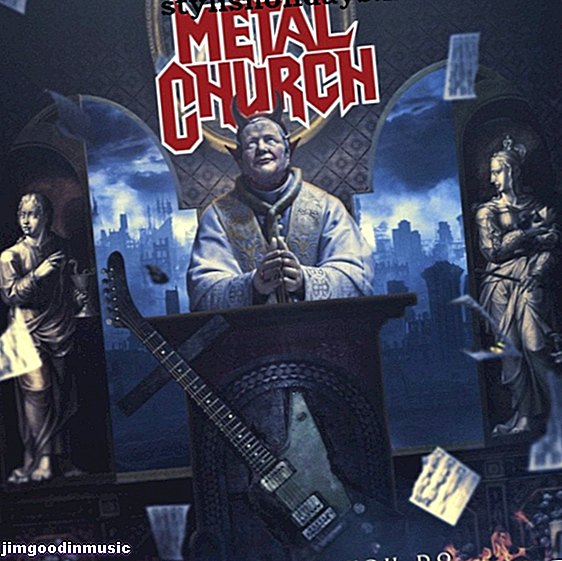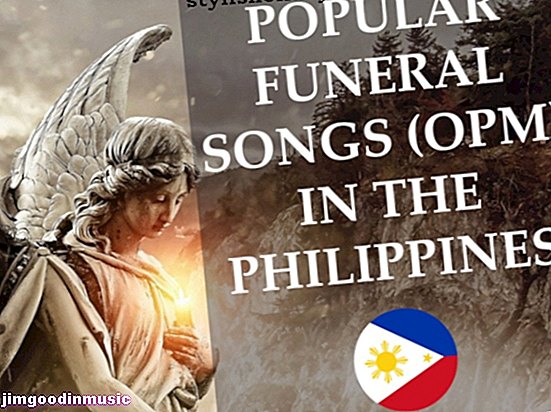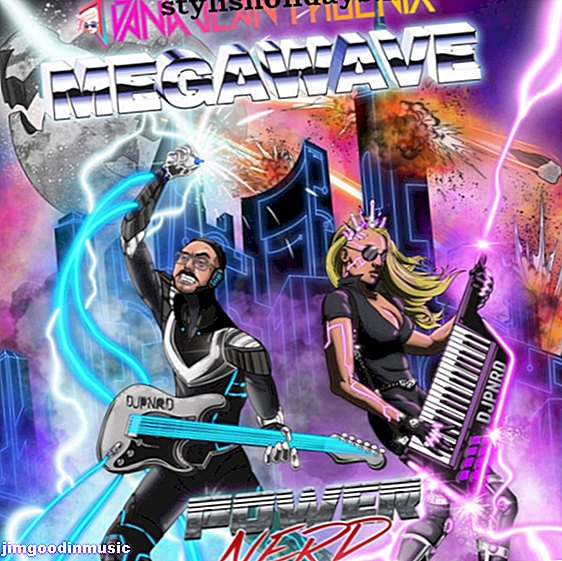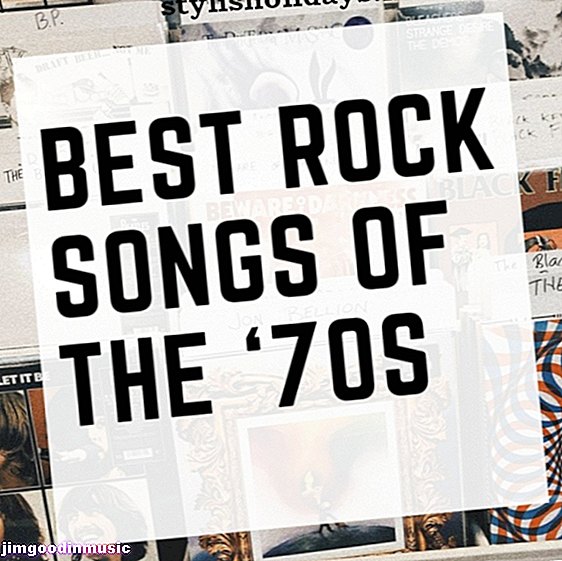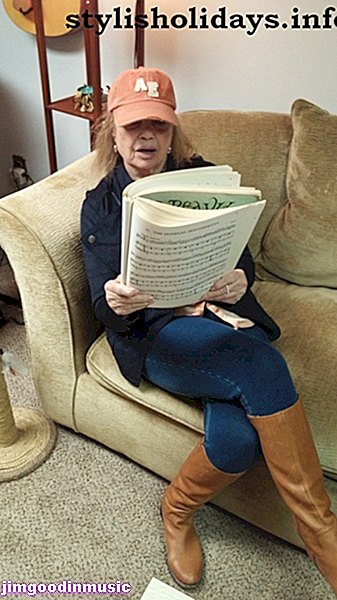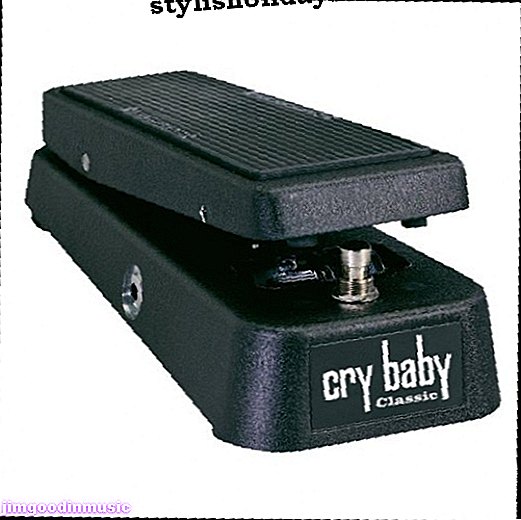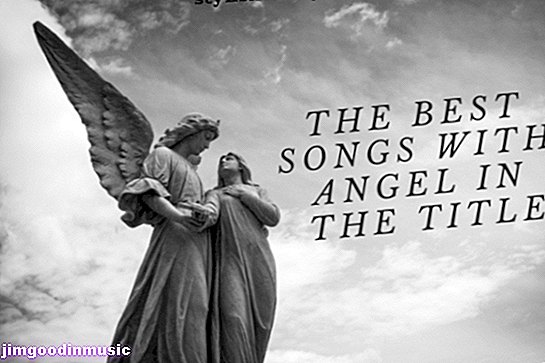Redukcja szumów w tle jest możliwa dzięki wtyczkom / oprogramowaniu
Oczywiście, kiedy nagrywasz piosenkę lub jej części, a nawet nagrywasz dźwięk, może być naprawdę świetny. Czasami twój dźwięk jest zniszczony przez szum tła. To jest jeszcze bardziej irytujące, gdy dzieje się to poza twoją kontrolą, a sytuacja ulegnie pogorszeniu po normalizacji dźwięku, ponieważ WSZYSTKO podnosi.
Ale nie bój się! Możesz usunąć syk dźwięku! Możesz filtrować szumy audio! Wszystko to można rozwiązać, naprawić, posortować, i ... i zabierzmy się za przewodnika!
Jeśli wolisz oglądać przewodnik niż go przeczytać ... to twój szczęśliwy dzień. Poniżej znajduje się wideo wyjaśniające, jak usunąć szum tła z dźwięku . Możesz obejrzeć, o czym zamierzam napisać.
Krótki film wyjaśniający, jak usunąć niechciany hałas z dźwięku
Jak zmniejszyć hałas w dźwięku - „Przewodnik”
Ok, więc wolisz czytać, nie ma problemu.
Aby zastosować filtr szumów lub nawet całkowicie usunąć szum tła z audio, nie możemy po prostu nacisnąć klawisza na klawiaturze i naprawić wszystko. Będziemy musieli pobrać oprogramowanie redukujące hałas. Myślę, że to najlepsze dostępne oprogramowanie do redukcji szumów. Nie martw się jednak, jest mały i jest bezpłatny i bezpieczny. Zaczynajmy!
- 1. Pobierz program o nazwie Reaper. Reaper to darmowa DAW (cyfrowa stacja robocza audio), która jest w zasadzie połączeniem piosenek i innych rzeczy w celu stworzenia piosenki. Jest ich wiele, ale Reaper ma wersję próbną, która Cię nie blokuje.
- 2. Po zainstalowaniu programu, pamiętaj, aby wyrazić zgodę na ustawienie ustawień audio podczas jego pierwszego uruchomienia. Jest to dość proste, wystarczy wybrać jedyną opcję z rozwijanego menu - kartę dźwiękową. Jeśli nie wiesz, co to jest, jest to proste, po prostu wybierz cokolwiek tam jest. Naciśnij Zastosuj lub /, a następnie OK.
- 3. Kliknij prawym przyciskiem myszy drugą lewą stronę Reaper, poniżej ikon, ale powyżej ikon odtwarzania i nagrywania i wybierz „Wstaw nową ścieżkę”.

Jeśli masz już nagrane audio ...
- 4. Przeciągnij i upuść dźwięk na ścieżkę.
(jest to idealny sposób na wydobycie czystego głosu z hałaśliwego pliku audio)

- 5. Na górnym pasku kliknij lewym przyciskiem myszy i przytrzymaj, a następnie wybierz część dźwięku, w której TYLKO MA TŁO, lub szum tła i inne nieistotne dźwięki. Dobrze jest pozostawić mikrofon włączony przed lub po nagraniu, abyś mógł to zrobić. Coś do zapamiętania na przyszłość!
- Jeśli hałas, który chcesz usunąć, przepływa przez dźwięk, który masz, znajdź co najmniej kilka dźwięków w przypadku przerwy w dźwięku, który chcesz, i wybierz czas, przez który ma on trwać.

- 6. Wybierz „Track Insert FX”, klikając lewym przyciskiem myszy pod przyciskiem nagrywania / na ścieżce w mikserze.

- 7. Pojawi się wyskakujące okienko. Kliknij w lewym górnym rogu i wybierz „Wszystkie wtyczki”. Następnie kliknij w lewym dolnym polu „Filtr:” i wpisz „reafir”. Przed zakończeniem słowa coś o nazwie: „VST: ReaFir” powinno być jedyną opcją w głównym polu, kliknij je, aby je podświetlić, a następnie kliknij OK.
- 8. VST / Plugin się otworzy. Przejdź do „Tryb:” iz rozwijanego menu wybierz „Odejmij” bezpośrednio na dole listy.

- 9. Kliknij pole „Automatycznie buduj profil hałasu” i upewnij się, że zostało kliknięte / zaznaczone.
- 10.Upewnij się, że w wybranym dźwięku masz WYŁĄCZNIE szum tła.

- 11. Odtwórz dźwięk raz w wybranym obszarze.
- 12. Następnie UPEWNIJ SIĘ, aby odznaczyć / kliknąć pole „Automatycznie buduj profil hałasu”.

Wszystko gotowe
Posłuchaj teraz swojego dźwięku. Powinno być teraz tak samo jak zawsze, ale bez irytującego hałasu w tle. Jeśli nie masz co do tego pewności, obejrzyj te kroki „na żywo” w powyższym filmie.
Jeśli chcesz, możesz przeciągnąć wtyczkę FX na inne ścieżki, na których występuje ten sam szum tła, a wtyczka FX powinna zrobić to samo - usunąć ją. Lub możesz po prostu zrobić to, co właśnie opisałem na innych utworach z tym samym hałasem w tle, w celu dokładnego dostrojenia.